Як використовувати Samsung Pay на Galaxy Watch у непідтримуваних регіонах
Різне / / August 23, 2022
Кілька років тому дотик до зап’ястка для здійснення платежу здавався сценою з науково-фантастичного трилера. Але з розвитком технологій, безконтактні платежі стали нормою в усьому світі. Спочатку ви могли використовувати NFC на своєму смартфоні для натискання та оплати покупок. Тепер ця технологія просочилася до смарт-годинників, а це означає, що ви можете взяти ранкову каву одним дотиком зап’ястка!

Хоча такі платформи, як Apple Pay, Google Pay і Samsung Pay полегшують безконтактні платежі, вони обмежені певними регіонами. Незважаючи на те, що Galaxy Watch підтримує Samsung Pay, він працює лише в деяких частинах світу. На щастя, є спосіб обійти це обмеження. Якщо ви перебуваєте в непідтримуваному регіоні, ось як використовувати Samsung Pay на Galaxy Watch.
Як Samsung Pay працює на Galaxy Watch
Samsung Pay на Galaxy Watch використовує технологію Near Field Communication (NFC) для полегшення безконтактних платежів. Коли ви наближаєте свій годинник до торгового терміналу з підтримкою NFC (POS), модуль NFC на годиннику зв’язується з платіжним терміналом і завершує транзакцію.
Які регіони та моделі Galaxy Watch підтримує Samsung Pay
Офіційно Samsung Pay підтримується в 15 країнах світу:
- НАС
- Канада
- Китай (лише транзитний транспорт)
- Іспанія
- Великобританія
- Сінгапур
- Австралія
- Бразилія
- Росія
- Малайзія
- ОАЕ
- Швеція
- Швейцарія
- Італія
- Південна Африка
Якщо ви перебуваєте за межами цих регіонів, Samsung Pay офіційно не працюватиме. Однак цей посібник допоможе вам увімкнути Samsung Pay і використовувати його незалежно від країни, у якій ви перебуваєте.
Щодо підтримуваних моделей, ось усі пристрої Galaxy Watch, які підтримують Samsung Pay:
- Шестерня S3
- Екіпірування Спорт
- Galaxy Watch
- Galaxy Watch Active
- Galaxy Watch Active 2
- Galaxy Watch 3
- Galaxy Watch 4
- Galaxy Watch 4 Classic
- Galaxy Watch 5
- Galaxy Watch 5 Pro
Чому Samsung Pay недоступний у деяких регіонах
Для того, щоб Samsung Pay працював, бренд повинен відповідати вимогам регіону. Якщо в країні діють певні обмеження щодо стандартів оплати та політика бренду не відповідає цьому, Samsung Pay буде недоступний на Galaxy Watch у цих конкретних регіонах.
Попередні умови для використання Samsung Pay на Galaxy Watch
Якщо Samsung Pay недоступний у вашому регіоні за умовчанням, програма Samsung Pay не буде присутня на вашому Galaxy Watch. Але ми покажемо вам, як отримати програму Samsung Pay на Galaxy Watch, перш ніж її налаштовувати та вмикати.

Цей метод конкретно продемонструє, як увімкнути Samsung Pay на Galaxy Watch 4. Ви також можете спробувати цей метод, щоб активувати Samsung Pay на інших годинниках Galaxy.
Також важливо звернути увагу на кілька інших моментів:
- У цьому посібнику йдеться про зміну CSC (регіону) вашого Galaxy Watch, який не можна змінити пізніше.
- Якщо у вас є версія Galaxy Watch LTE, будьте обережні, оскільки це може вимкнути можливість здійснювати та приймати дзвінки на годиннику через стільникове з’єднання. Якщо у вас є лише варіант Bluetooth, вам не потрібно турбуватися.
- Цей метод повністю видалить дані на Galaxy Watch і скине його до заводських налаштувань. Отже, бажано зробити резервну копію, перш ніж продовжити.
- Ви можете використовувати цей спосіб незалежно від того, який у вас телефон. Наявність телефону Samsung необов’язкова.
Покінчивши з цим, давайте швидко перейдемо до кроків.
Як отримати Samsung Pay на Galaxy Watch у непідтримуваних регіонах
Крок 1: Проведіть пальцем угору від нижньої частини Galaxy Watch, щоб отримати доступ до списку програм.
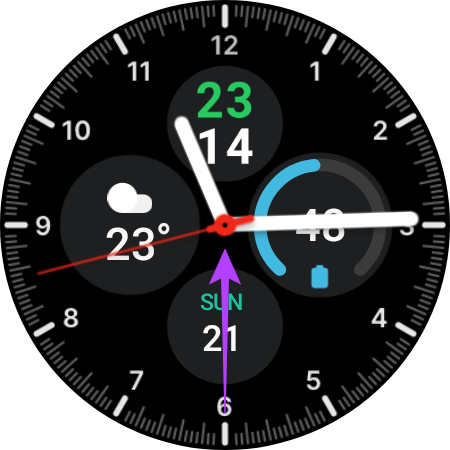
Крок 2: Відкрийте програму Телефон.
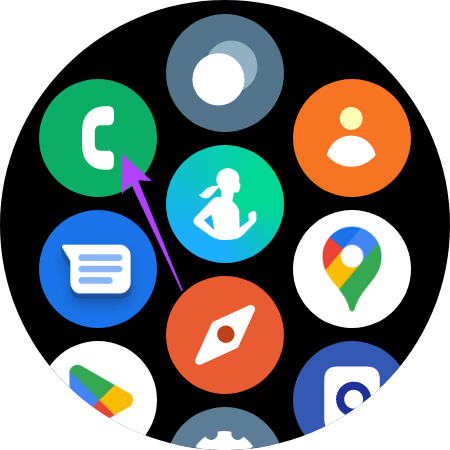
крок 3: Торкніться піктограми набору номера, щоб відкрити клавіатуру.

крок 4: Тепер наберіть номер *#272*719434266344# і ви побачите приховане меню.
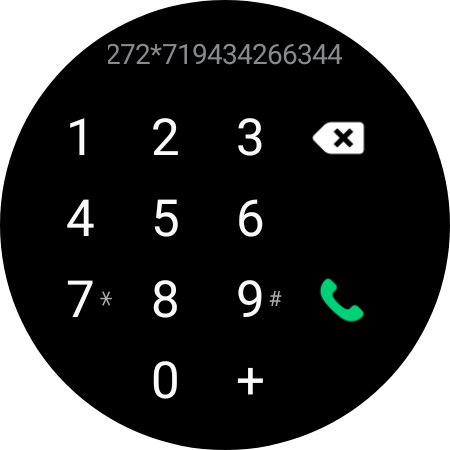
крок 5: Натисніть OK.

Крок 6: Це важливий крок. Прокрутіть униз і виберіть новий регіон як MEA. Будьте обережні з вибором, оскільки цей крок незворотний.
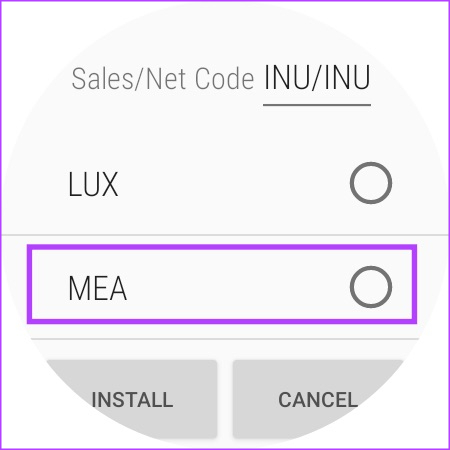
Крок 7: Вибравши MEA як новий CEC, виберіть «Установити».
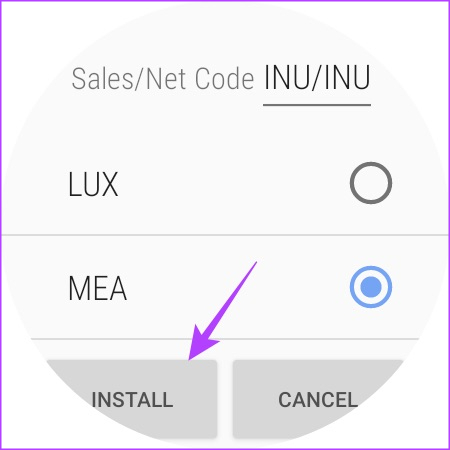
Крок 8: Ще раз натисніть OK.

Ваш Galaxy Watch буде скинуто.
Крок 9: Коли годинник завантажиться в інтерфейс користувача, виберіть потрібну мову.

Крок 10: Тепер виберіть регіон або країну. Виберіть варіант «Об’єднані Арабські Емірати». Це тому, що ОАЕ офіційно підтримує Samsung Pay.

Крок 11: Нарешті натисніть кнопку «Перезапустити».
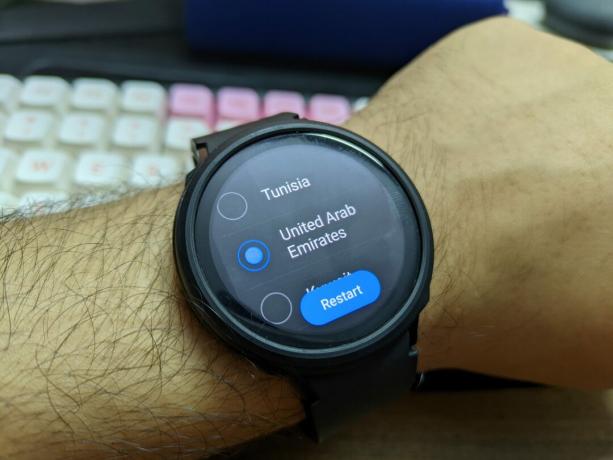
Тепер ваш Galaxy Watch перезапуститься. Пройдіть стандартну процедуру налаштування, щоб підключити годинник до смартфону.

Коли ваш Galaxy Watch налаштований і готовий до використання, перейдіть до списку програм. Ви побачите, що на вашому розумному годиннику встановлено додаток Samsung Pay.

Як налаштувати Samsung Pay на Galaxy Watch
Тепер, коли додаток Samsung Pay увімкнено на вашому Galaxy Watch, настав час налаштувати його та додати свої картки.
Крок 1: Відкрийте програму Samsung Pay на Galaxy Watch. Пропустіть вступ і торкніться стрілки під «Почати використовувати Samsung Pay зараз».
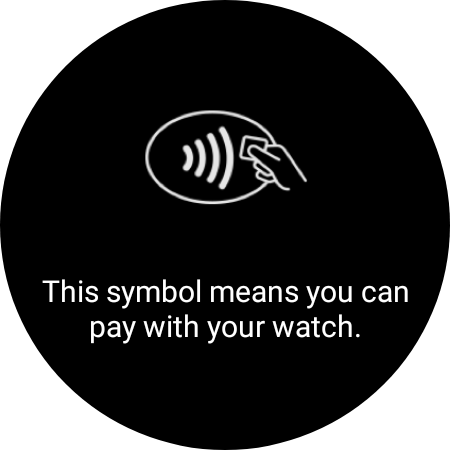
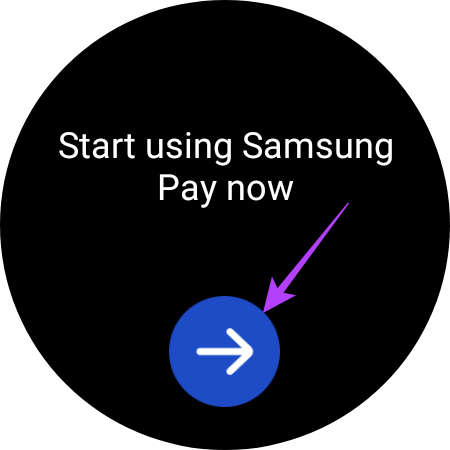
Крок 2: Далі натисніть OK.
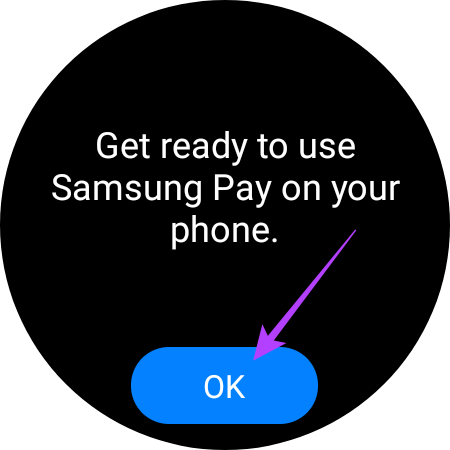
Перевірте свій телефон зараз. Має відкритися сторінка Play Store із Samsung Pay (плагін Watch). Однак ви не можете завантажити програму, оскільки вона підтримується не в усіх регіонах. Не хвилюйтеся, для цього також є обхідний шлях.
крок 3: Завантажте файл APK Samsung Pay (Watch plug-in) на свій смартфон.
Samsun Pay APK-файл
Вам потрібно встановити цю програму, щоб уникнути завантаження програми на розумний годинник.
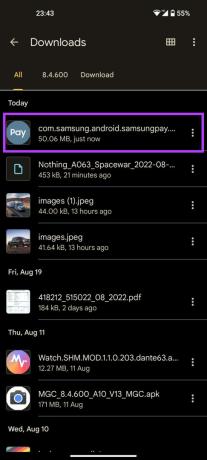
крок 4: Натисніть на завантажений файл, щоб установити його. Тепер натисніть «Відкрити», поки воно не зникне, оскільки ви не зможете відкрити його вручну пізніше.
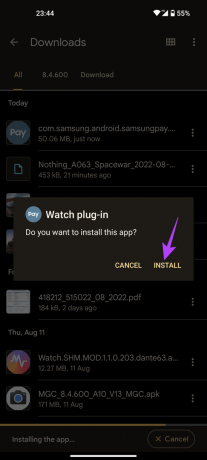
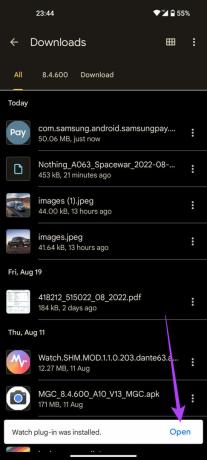
крок 5: Перегляньте дозволи в програмі Samsung Pay і натисніть OK.
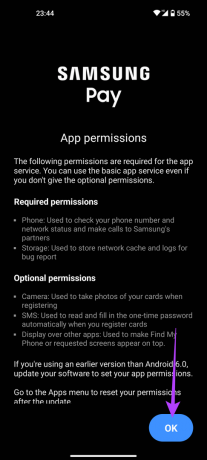
Крок 6: Виберіть Дозволити для всіх запитів дозволу.
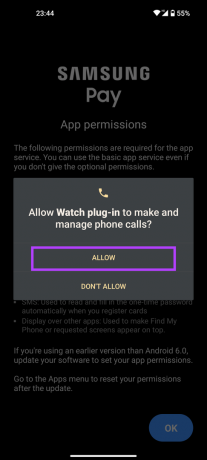
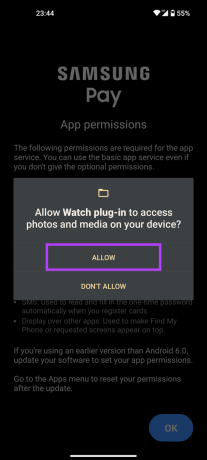
Ви побачите екран перевірки доступності. На цьому етапі вам буде запропоновано оновити програму Samsung Pay (плагін для годинника). Оновіть його.

Якщо ви не бачите запит на оновлення, закрийте Samsung Pay на Galaxy Watch і перезапустіть його. Дотримуйтеся вказівок на екрані, щоб знову запустити Samsung Pay на своєму смартфоні. Повторюйте цей процес, доки не побачите запит на оновлення. Нам знадобилося 3 спроби!
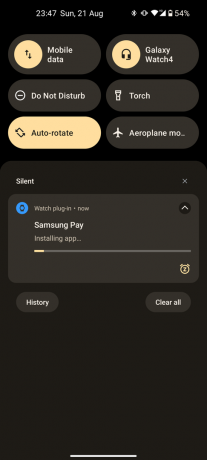
Крок 7: Після цього торкніться сповіщення, щоб запустити Samsung Pay на своєму телефоні.
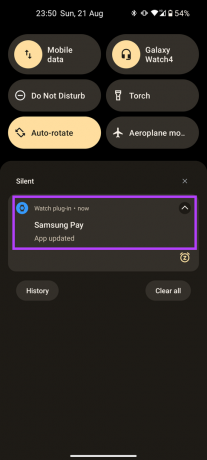
Крок 8: Виберіть опцію «Увійти».

Крок 9: Введіть свої дані для входу.
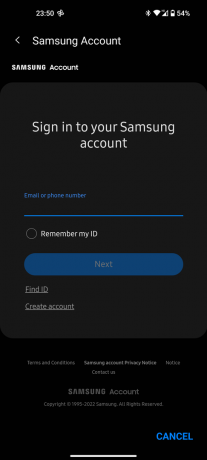
Крок 10: Установіть прапорці, щоб прийняти умови обслуговування, і натисніть Далі.
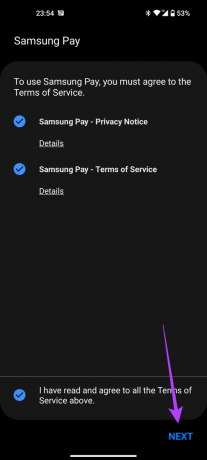
Тепер вам буде запропоновано додати картки в додаток Samsung Pay.
Крок 11: Натисніть «Додати картку», щоб пов’язати свою дебетову або кредитну картку з Samsung Pay.
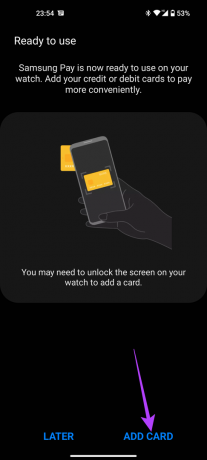
Крок 12: Виберіть «Додати платіжну картку».
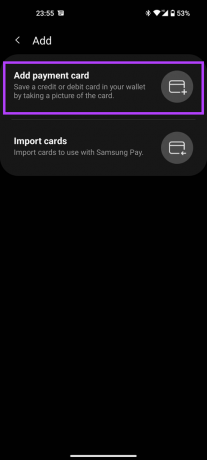
Крок 13: Коли буде запропоновано, введіть дані своєї картки та натисніть «Дозволити», щоб надати доступ до місцезнаходження.

Крок 14: Ознайомтеся з умовами використання емітентів і виберіть «Погодитися з усіма».
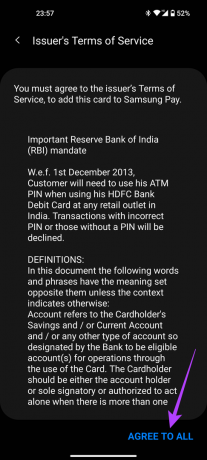
Крок 15: Виберіть спосіб верифікації картки та пройдіть процес.
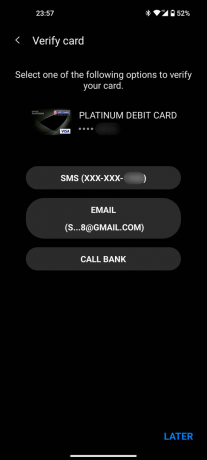
Крок 16: Нарешті торкніться Готово.
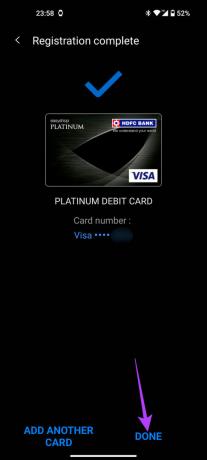
Щиро вітаю! Тепер ви налаштували та додали свою картку до Samsung Pay на Galaxy Watch. Ви готові здійснювати платежі.
Як мені платити за допомогою годинника Samsung Galaxy
Коли ви налаштуєте Samsung Pay і додасте картку, процес оплати стане простим. Коли ви перебуваєте біля POS-терміналу, ось як ви можете платити за допомогою свого Galaxy Watch.
Крок 1: Натисніть і утримуйте кнопку «Назад» (унизу) на Samsung Galaxy Watch 4.
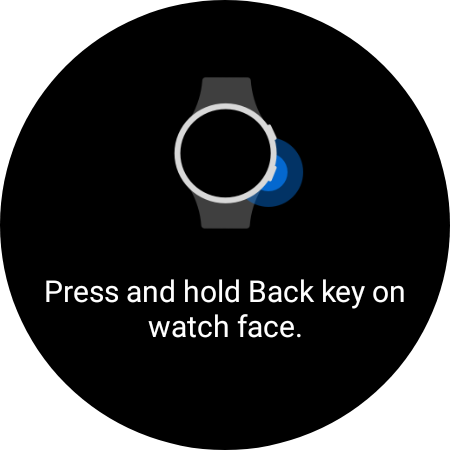
Відкриється програма Samsung Pay на годиннику, і ви побачите додану картку.
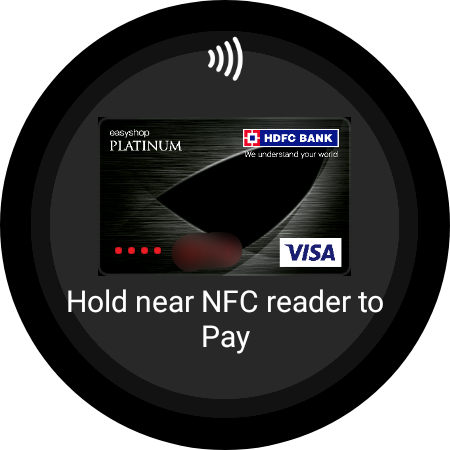
Крок 2: Торкніться Galaxy Watch на POS-машині. Тактильне сповіщення на годиннику підтвердить, що транзакція була успішною.
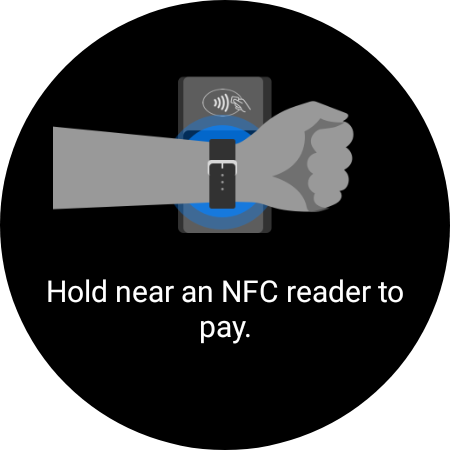
Тепер насолоджуйтесь оплатою в улюблених магазинах і ресторанах, як чарівник!
Питання що часто задаються
Якщо ви не можете знайти програму Samsung Pay, це, ймовірно, означає, що CSC вашого Galaxy Watch не було успішно змінено. Повторіть процес зверху ще раз, щоб побачити, чи зміниться це.
Так, вам потрібен телефон, щоб налаштувати Samsung Pay лише один раз. Після цього ви зможете продовжувати користуватися Samsung Pay, навіть якщо годинник не підключено до телефону.
Користуватися Samsung Pay абсолютно безкоштовно. Samsung не стягує жодної додаткової плати за його використання.
Так. Для написання цього посібника ми налаштували Samsung Pay на Galaxy Watch 4, пов’язаному з Nothing Phone (1).
Так, ти можеш. Однак Google Pay доступний лише в певних країнах на розумних годинниках Wear OS, і наразі немає надійного способу змусити його працювати за межами цих відповідних країн.
Натисніть, щоб заплатити всю дорогу
Вам більше не потрібно шукати кредитну картку у своєму гаманці чи жонглювати готівкою, щоб заплатити продавцям. Просто витягніть руку, торкніться зап’ястка, щоб використовувати Samsung Pay на Galaxy Watch, і вирушайте зі своєю покупкою в стилі!
Востаннє оновлено 23 серпня 2022 р
Стаття вище може містити партнерські посилання, які допомагають підтримувати Guiding Tech. Однак це не впливає на нашу редакційну чесність. Вміст залишається неупередженим і автентичним.



